TDC Work. Godt i gang guide
|
|
|
- Randi Karlsen
- 8 år siden
- Visninger:
Transkript
1 TDC Work Godt i gang guide Marts 2011
2 Indhold 1. Velkommen til TDC Work 3 2. Udvidet service 5 3. Sådan kommer du i gang Det tekniske udstyr, bl.a. router og skillefilter, skal installeres Bredbåndsforbindelsen og adgang til virksomhedens netværk skal etableres Trådløs forbindelse kan etableres mellem din pc og router Tjek at alting virker Sådan anvender du TDC PC-Sikkerhed 7 4. Tekniske specifikationer Specifikationer på standardrouteren Forudsætninger for installation Ip-adresser Trådløs funktion Sikkerhed Indgående applikationer med standardrouter Udgående applikationer med standardrouter DHCP-opsætning vedr. internet for lokalnettet på standardrouter Opsætning af egne servere på standardrouter Reverse DNS lookup VPN MPLS ekstrakanalen 17 2
3 1. Velkommen til TDC Work Tillykke med din nye bredbåndsløsning, som vi håber du og din husstand får stor glæde af. Du har fået TDC Work i kombination med enten: TDC HomeTrio internet, ip-telefoni og tv TDC HomeDuo internet og ip-telefoni TDC Bredbånd internet Du har nu en sikker adgang til din virksomheds netværk hjemmefra, hvis du har valgt at få Work med MPLS. Samtidig har du og din familie direkte adgang til alle de private funktioner, som I har brug for. Du kan læse mere om, hvad du får med TDC HomeTrio, TDC HomeDuo eller TDC Bredbånd på tdc.dk. Du skal være opmærksom på, at med løsningerne TDC HomeDuo og TDC HomeTrio leverer TDC normalt en TDC HomeBox. Det kan dog også ske, at TDC leverer en router af typen Netopia i stedet for TDC HomeBox, hvis der er specielle ønsker til opsætning. Denne brochure beskriver, hvad du får med TDC Work. TDC Work inkluderer som minimum altid følgende: Adgang til lukket virksomhedsnetværk Vi sørger for, at du fra din privatadresse kan kommunikere sikkert med din virksomhed over internettet i et lukket netværk, hvis du har valgt Work med MPLS. Derudover kan du og resten af din husstand også få adgang til internettet i en adskilt del af forbindelsen, der går uden om din virksomheds lokalnet. Router med fast ip-adresse og trådløs adgang Routeren leveres med fast ip-adresse og er klargjort til trådløs funktionalitet. Det betyder, at både du og resten af husstanden kan komme internettet, uden at pc en skal være tilsluttet med et kabel til routeren dvs. du kan både komme trådløst på, når du skal på virksomhedens lokalnetværk og trådløst på, når du eller resten af familien vil trådløst på internettet. Den trådløse adgang er altid krypteret og dermed sikret, så uvedkommende ikke kan koble sig på din bredbåndsforbindelse. Ønsker du ikke at benytte trådløs opsætning, kan du fravælge dette ved bestilling. Firewall En firewall i routeren sikrer dig mod uautoriseret adgang til dine data. Din firewall er sat op ud fra de behov, du oplyste ved bestilling, bl.a. om husstanden har inter ne servere eller ej. TDC PC-Sikkerhed (5 brugere) Her har du en sikkerhedsklient, som du kan installere på op til 5 pc er. Pakken 3
4 indeholder: Antivirus. Forhindrer at dine pc er inficeres med virus og spyware Firewall. Beskytter mod hackere, trojanere og netværksorme Spamkontrol. Frasorterer spam Forældrekontrol. Sikrer dine børn mod uønsket indhold på internettet Automatisk og hurtig opdatering. Beskytter straks når nye sikkerhedstrusler er opdaget Servicepakke Hverdage 8-16 på fastnet, bredbånd og router Reaktionstid ved fejl: 3 arbejdstimer ved Major fejl og 8 arbejdstimer ved Minor fejl. Maksimum fejlafhjælpningstid: 1 arbejdsdag ved Major fejl og 2 arbejdsdage ved Minor fejl. Major fejl betyder, at løsningen er afbrudt eller kvalitetsmæssigt så forringet, at du er afskåret fra brug af de mest basale funktionaliteter i løsningen. Minor fejl betyder, at du oplever forringet kvalitet eller en begrænsning i tilgængeligheden af udbudte funktionaliteter. Kabelfejl definerer TDC altid som en Minor fejl. Erhvervssupport Har du spørgsmål til din løsning, kan du ringe på Mandag - fredag kl til Weekend kl til Helligdage kl til Du kan fejlmelde din løsning hos Erhvervssupport hele døgnet. Fejlretning sker i henhold til den servicepakke, du har tegnet. Der ydes ikke hjælp til opsætning af eget udstyr på forbindelsen. Information om problemer i nettet eller planlagt systemarbejde kan findes her: kundeservice.tdc.dk/erhverv/driftsinformation. 4
5 2. Udvidet service Hvis du køber udvidet service, skal du have den samme pakke på både telefoni, router og bredbånd, så hele løsningen er dækket ind. Definitionen på servicepakkerne er: Servicepakke Hverdage Hverdage Alle dage Alle dage Ugedage Ma.-fr. Ma.-fr. Ma.-sø. Ma.-sø. Periode Reaktion Major fejl 3 timer 1 time 1 time 30 minutter Reaktion Minor fejl 8 timer 4 timer 4 timer 2 timer Max fejlafhjælp.tid Major 1 arb.dag 10 timer 8 timer 4 timer Max fejlafhjælp.tid Minor 2 arb.dage 1 arb.dag 1 arb.dag 1 arb.dag Muligheder for udvidet service. Hverdage 8-16 er inkluderet. 3. Sådan kommer du i gang I det følgende finder du en beskrivelse af, hvordan du aktiverer de forskellige elementer i din TDC Work. I beskrivelsen henvises der til en brugervejledning for routeren denne har du ikke modtaget endnu. Brugervejledningen ligger sammen med din router, som du får tilsendt med posten eller udleveret af vores tekniker på installationsdagen. Det afhænger af den valgte installationsform. Breve med ip-adresser Du kan modtage to breve med en række ip-adresser inden installationsdatoen et brev vedr. ip-adressen til dit lukkede netværk (MPLS) og et brev vedr. ip-adressen til internettet. Brevene sendes til brugeradressen, via en til en adresse bestemt af dig eller begge dele. Du kan også vælge ikke at få tilsendt ip-brevene. Du bestemmer dette ved selve bestillingen. Informationen i brevene er kun relevant for dig, hvis du skal have en printer eller server på mpls-netværket eller, hvis du har et domænenavn, som skal pege ind på din egen server. I alle andre tilfælde kan du blot se bort fra brevene. For at komme i gang med din TDC Work skal du igennem følgende trin: 3.1 Det tekniske udstyr, bl.a. router og skillefilter, skal installeres Der findes to forskellige installationsformer, Godt I Gang og Gør Det Selv. Det fremgår af din ordrebekræftelse, hvilken installationsform der er valgt. Begge installationsformer og krav hertil er detaljeret beskrevet i afsnittet Tekniske specifikationer/installationsformer i denne brochure. 5
6 Eksisterende bredbåndskunde hos TDC? Er du eksisterende bredbåndskunde hos TDC, og har du skiftet til TDC Work, er det muligt, at du skal have installeret en ny router. Det vil fremgå af din ordrebekræftelse, hvis du skal have udskiftet din router. Vær opmærksom på, at der på dagen for den nye installation vil ske en kortvarig afbrydelse af din bredbåndsforbindelse. For dig, som har købt en Godt I Gang -installation Har du valgt en Godt I Gang -installation, får du besøg af en tekniker på den dato, der er skrevet i din ordrebekræftelse. Teknikeren medbringer blandt andet trådløs router, sætter al udstyret op og tester linjen. Teknikeren installerer også trådløs adgang på én pc. TDC s standardrouter har indbygget modem. Der skal være 230 V strøm tilgængelig på det sted, hvor bredbåndsforbindelsen skal installeres. For dig, som har købt PC installation Har du valgt PC Installation (tillægsprodukt til Godt I Gang ), konfigurerer TDC s tekniker én pc til anvendelse af forbindelsen og foretager onlineregistrering samt opsætning af -konto, hvis du ønsker det. For dig, som har købt en Gør Det Selv -installation Har du valgt en Gør Det Selv -installation, sender vi evt. skillefilter og trådløs router med posten, hvorefter du selv installerer udstyret ud fra den medfølgende brugervejledning. Har du brug for tekniske specifikationer om routeren, inden du modtager den, fremgår de også af afsnittet Tekniske specifikationer/specifikationer på standardrouteren i denne brochure. Routerens firewall er allerede sat op af TDC, så her skal du intet foretage dig selv. 3.2 Bredbåndsforbindelsen og adgang til virksomhedens netværk skal etableres Med TDC Work med MPLS får du adgang til internettet og virksomhedens netværk i en og samme forbindelse. Dette betyder, at du enten kan få adgang til både virksomheds netværket (VPN MPLS) og internettet fra samme pc, samt sikker adgang til kun internettet fra anden pc (f.eks. med routerprofil 7). Eller du kan få adgang til kun internettet fra én pc samt adgang til virksomhedsnetværket (VPN MPLS) fra en anden pc (f.eks. med routerprofil 3). Du kan se på din ordrebekræftelse, hvilken routerprofil, der er bestilt. Kommunikation mellem pc og router Når det tekniske udstyr er blevet installeret, skal pc erne (dvs. både din arbejds-pc og hjemme-pc) nu gøres klar til at kommunikere med routeren. Vejledning til dette finder du i afsnittet Opsætning til Windows i routerens brugervejledning. Afsnittet forklarer, hvordan pc erne sættes op til automatisk at hente ip-adresser og navneserveradresser (DHCP). 6
7 Pc ernes forbindelse til internettet Når kommunikationen mellem pc og router er etableret, skal pc erne sættes op til at oprette forbindelse til internettet. Vejledning til dette finder du i afsnittet Opsætning af browser i routerens brugervejledning. Adgang til virksomhedsnetværk Du skal intet foretage dig for at få adgang til virksomhedens netværk. Når det tekniske udstyr er installeret, og pc erne er sat op, er der oprettet adgang til virksomhedens netværk. Du kan nu få adgang til de samme filer og mails, som hvis du sad fysisk på din arbejdsplads. 3.3 Trådløs forbindelse kan etableres mellem din pc og router Det er valgfrit, om du vil etablere den trådløse forbindelse mellem din router og pc. Afsnittet Trådløs forbindelse fra TDC HomeBox til pc/opsætning af den trådløse adgang i routerens brugervejledning beskriver, hvordan du aktiverer den trådløse adgang. I den forbindelse skal du bla. anvende dette link til TDC s selvbetjeningsunivers: tdc.dk/tts, hvor du kan hente dine trådløse konfigurationsoplysninger. Af din ordrebekræftelse under Din ordre omfatter fremgår det, om du har valgt WEPeller WPA-kryptering til sikring af den trådløse forbindelse. Bemærk, at kablet fra routeren skal tilsluttes pc en, mens du aktiverer den trådløse forbindelse, og at man i nogle tilfælde skal fjerne kablet igen, før den trådløse forbindelse virker. Du bør også være opmærksom på, at den trådløse rækkevidde er begrænset til ca.30 meter indendørs (dog kortere ved jern-/betonmure). Du kan læse mere om installation af trådløs forbindelse i afsnittet Tekniske specifikationer/trådløs funktion i denne brochure. 3.4 Tjek at alting virker Afsnittet Kontrol af status/fejlsøgning i routerens brugervejledning beskriver, hvordan du kontrollerer tilslutningen af routeren, om denne har forbindelse til internettet, og om Windows er sat korrekt op. 3.5 Sådan anvender du TDC PC-Sikkerhed TDC PC-Sikkerhed skal du installere på pc erne. Du henter sikkerhedsprogrammet ved at gå ind på tdc.dk/pc-sikkerhed. Her følger du disse trin: 1. Klik på menupunktet Download TDC PC-Sikkerhed 2. Vælg download af licensversion 3. Gem på dit skrivebord 4. Installer programmet ved at dobbeltklikke på ikonet på skrivebordet 5. Vælg Kør og følg guiden Abonnementsnøglen, som du skal bruge under installationen, finder du på din ordrebekræftelse. Du anvender samme licensnøgle på alle dine pc er. 7
8 4. Tekniske specifikationer I dette afsnit finder du uddybende tekniske specifikationer, primært beregnet til netværksadministratorer eller til dem, der bistår virksomheden med opsætning og konfiguration af lokalnetværket. TDC garanterer, at standardrouteren som minimum har nedenstående funktionaliteter. TDC forbeholder sig ret til at bytte en defekt router med en anden router, der opfylder samme funktionaliteter. 4.1 Specifikationer på standardrouteren De angivne specifikationer er generelle minimumsspecifikationer. Teknisk specifikation for standardrouteren fremgår af brugervejledningen, der følger med routeren. En WAN-port 10/100 Mbit på RJ-11-stik Fire LAN-Ethernet-porte med 10/100 Mbit på RJ-45-stik En WAN-ip-adresse. En DHCP-tildelt fast ip-adresse på WAN-siden Routning af ip-pakker mellem virksomhedens lokalnet og TDC s ip-net Private ip-adresser på LAN-siden iht. RFC 1918 Der er etableret NAT (Network Address Translation) og PAT (Port Address Translation) mellem LAN- og WAN-interfacene DHCP-server er etableret i routeren på LAN-interface Ændring af routerens konfiguration foretages af TDC via et managementsystem mod betaling Strømforbrug for ADSL forbindelser: Forbrug maks. 8,65 Watt (med Trådløs og fire switchporte aktive) Slukket maks. 0,29 Watt (overholder EU Code of Conduct november 2008). Ved VDSL forbindelser: Max. 10 Watt Der tildeles ikke officielle ip-adresser på routerens LAN-side Der tildeles ikke yderligere officielle ip-adresser på WAN-siden Specifikationer på trådløs forbindelse Maks. antal brugere: 127 Transmissionshastighed: Minimum op til 54 Mbit (Wi-Fi b og g) og visse routere understøtter også n (op til 300 Mbit) Rækkevidde: Afhængigt af de lokale forhold er rækkevidden op til ca. 30 meter. Men hvis der findes andre enheder, der bruger trådløs kommunikation, og hvis der er dæmpende materialer i bygningerne mellem modtager og afsender, så kan de være kortere rækkevidde. I ekstreme tilfælde kan udefra kommende støj eller meget dæmpende materialer betyde, at det ikke er muligt at få det trådløse til at fungere. Under ideelle forhold kan du opnå følgende hastigheder på en trådløs lokal forbindelse: b forbundet med 11 Mbit - maksimum hastighed 4-5 Mbit g forbundet med 54 Mbit - maksimum hastighed Mbit n forbundet med 130 Mbit - maksimum hastighed Mbit 8
9 4.2 Forudsætninger for installation Krav til installation med standardrouter Accesforbindelse: almindeligt fastnet-(pstn)/basislinje- eller ISDN-abonnement. Efter 1. januar 2011 ingen nye bredbånd på ISDN. Stik: et stik med 230 V til router Maks. 100 meter mellem router og netværksudstyr (Ethernet) Hub/switch eller pc med twisted pair-ethernet, 10Base-T eller 10/100Base-T Hvis der bruges hub/switch, skal der være en ledig port til at tilslutte routeren Programmel (ip-software, browser, mailklient mv.) til relevante maskiner Luftfugtighed: 20 % - 80 %, ikke kondenserende Driftstemperatur: +10 C til +40 C. Driftstemperaturer over +40 C kan beskadige routeren. Placer routeren frit med god ventilation (ikke oven på andet varmt it-udstyr) Installation af trådløs forbindelse Trådløst udstyr installeres af brugeren selv ud fra den medfølgende brugervej ledning til routeren. Hvis bredbåndsforbindelsen leveres som Godt I Gang -installation med evt. PC Installation, installerer teknikeren også trådløs adgang på én pc, hvis du ønsker det. Har brugeren allerede modtaget og anvendt routeren skal denne først slukkes og tændes igen. Herefter anvendes oplysninger om netværksnavn (SSID), krypteringsform samt netværks nøgle (krypteringsnøgle). Læs mere op opsætning af den trådløse forbindelse i afsnittet Tekniske specifikationer/ Trådløs funktion i denne brochure. 4.3 Ip-adresser På TDC Work løsninger tildeles som beskrevet i afsnittet Tekniske specifikationer/ Specifikationer for standardrouteren automatisk en DHCP-tildelt fast WAN-ip-adresse til routerens WAN-port. Oplysninger om ip-adresser og subnet-maske fremgår af oprettelsesbrevet Ip-brev information vedr. internettilslutning. Dette sendes direkte til brugeradressen, til en selvvalgt adresse, begge steder eller sendes ikke, hvis det er fravalgt ved bestillingen. Ip-adresser til internetadgang på LAN-siden af routeren er tildelt efter standarden RFC 1918 (DHCP). Adresserne vil være i adresseområdet til Adresserne kan bruges som statiske adresser. 9
10 4.4 Trådløs funktion Den trådløse funktion kan leveres til bredbåndsforbindelser med standardrouter (Netopia eller TDC HomeBox). Den trådløse funktion leveres via et indbygget accespunkt i standardrouteren. Det trådløse udstyr får sin ip-adresse via DHCP. Hvis DHCP-serveren i standardrouteren er slået fra, kan den trådløse funktion ikke fungere. Routeren tildeler en ledig ip-adresse (i den normale standardkonfiguration er det i området til ). Trådløs bygger på g-standarden (op til 54 Mbit), der også understøtter b (op til 11 Mbit). Nogle routere understøtter også n (300 Mbit). Trådløs funktion leveres som standard med broadcast af netværksnavn, hvilket betyder, at den trådløse adgang gør opmærksom på sin tilstedeværelse og vil kunne ses, men ikke anvendes af andre pc er. Dette kan slås til og fra i TDC s Selvbetjenings univers. Trådløsfunktionen leveres som standard med kryptering. Mulige krypteringsformer er WPA2, WPA eller WEB. WPA2 supporterer både TKIP og AES. Som standard leverer TDC krypteringsformen WPA (WPA2 eller WPA -styres af det tilsluttede udstyr) med PSK (PreShared Key). TDC leverer krypteringsnøglen (password). WPA-krypteringen (WI-FI-Protected Access) bruger en 128-bit nøgle, som anvender en dynamisk nøgleudvekslingsmetode (AES eller TKIP), som er langt kraftigere end den, der anvendes ved krypteringsformen WEP. Ved WPA kryptering skifter krypteringsnøglen dynamisk under kommunikationen, hvilket fjerner risikoen for at aflure krypteringsnøglen. Herudover giver teknologien mulighed for yderligere beskyttelse ved at kræve brugernavn og password fra den person, der forsøger at få adgang til netværket. Dermed er det ikke længere nok blot at skaffe sig adgang til pc en for at misbruge den trådløse forbindelse. Hvis krypteringsnøglen aflures, er der åbnet for misbrug af virksomhedens forbindelse og hermed for afluring af fortrolige data samt misbrug af pc er og servere på virksomhedens netværk. Hvis det ønskes, kan den trådløse funktion også understøtte WEP-kryptering (Wired Equivalent Privacy) med 128-bit nøgle. Den krypterer al kommunikation mellem pc og det trådløse udstyr og kræver, at de to parter er enige om en statisk digital nøgle svarende til et langt password. Autentificeringen sker også her ved hjælp af en krypteringsnøgle. Nøglen skiftes ikke under forløbet og kan derfor beregnes, når der er opsamlet en tilstrækkelig mængde data. 64-bit nøgler understøttes ikke, da sikkerheden ikke er tilstrækkelig god. Bemærk, at ældre trådløst udstyr i mange tilfælde skal opdateres med ny firmware, og at der skal hentes nye drivere hos leverandøren for at få support til 128-bit krypteringsnøgler. 10
11 Det er kun muligt at vælge krypteringsformen WEP på enten adgangen til internettet eller til MPLS-forbindelsen. Ændringer til den trådløse opsætning Det trådløse udstyr konfigureres i installationsforløbet centralt af TDC. Herefter er opsætningen registreret hos TDC og kan genskabes, når det er relevant. Efter installationen kan der opstå behov for at ændre nogle af de trådløse parametre. Virksomheden har mulighed for at fastsætte/ændre følgende parametre: netværksnavn (SSID), broadcast (fra/til), krypteringsform (WEP/WPA), krypteringsnøgle og kanalvalg. TDC tilbyder to former for administration, når de trådløse parametre skal ændres: TDC-administreret (alle ændringer foretages af TDC) Brugeradministreret (ændringer foretages af bruger via TDC s selvbetjeningsunivers. Find mere information om dette på tdc.dk/pcvejl 4.5 Sikkerhed På standardrouteren er der opsat de sædvanlige anti-spoofing-filtre, dvs. mod 127/8, 255/8 og 0/8 samt /24. Anti-spoofing-filter sikrer, at en ekstern hacker ikke kan forfalske afsenderinformation (spoofing), så routeren tror, at data, der kommer ind udefra, er intern trafik. Det er virksomhedens ansvar, at egen mailserver ikke står som open relay, hvorved eksterne kan misbruge mailserveren til at sende spam (reklame- s). Hvis mailserveren ved en fejl alligevel står som open relay og misbruges, forbeholder TDC sig ret til at lukke virksomhedens forbindelse, hvis problemet ikke er løst inden for en rimelig frist. Den normale måde at forhindre den slags problemer på er at konfigurere mailserveren til de ip-adresser, der må anvende mailserveren. TDC kan teste, om en mailserver står som open relay. Send en til csirt@csirt.dk med oplysninger om mailserverens ip-adresse og hostnavn og den -adresse, som svaret skal sendes til. Så får du i løbet af kort tid svar på, om mailserveren kan anvendes til at videresende s. Firewall til standardrouter Til standardrouteren hører en standardfirewall, som omfatter implementering af nedenstående sikkerhedspolitik: Der er adgang til interne mailgateways/-servere fra internettet Der er ingen adgang til øvrige interne net og systemer fra internettet Følgende trafik tillades fra det interne net og ud mod internettet: Alle enkeltkanal-tcp-sessioner (f.eks. telnet, POP3) Alle enkeltkanal-udp-sessioner (f.eks. DNS) CU-SeeMe (White Pine-version) FTP (tillader ikke trevejs-ftp-transfer. Datakanalport skal være mellem 1024 og 65535) H.323 (NetMeeting, ProShare) UNIX R-kommandoer (rlog-in, rexec, rsh) 11
12 RealAudio SMTP (tilladte kommandoer: data, ehlo, expn, helo, help, mail, noop, quit, rcpt, rset, saml, send, soml, vrfy. Anvendelse af ikke-tilladte SMTP-kommandoer resulterer i, at FW resetter forbindelsen) SQL*Net Streamworks TFTP VDOLive Sikkerhedsløsningen omfatter implementering af ét lokalt netsegment. Løsningstyper for firewallprofiler Sikkerhedsløsningen kan leveres i fire forskellige standardudgaver: Mulighed for egen intern mailserver (Firewallkonfiguration 1) Mulighed for egen intern mailserver, webserver, FTP-server samt DNS-server (Firewallkonfiguration 2) Ingen mulighed for egne interne servere (Firewallkonfiguration 3) Åben adgang (DMZ) (Firewallkonfiguration 4) Løsningen tager udgangspunkt i den standardrouterkonfiguration, er er beskrevet i dette dokument. Firewallen udfører Stateful Packet Inspection. Ændringer i standardfirewallløsningen kan foretages af TDC mod betaling. 4.6 Indgående applikationer med standardrouter Portene UDP 161 og TCP 23 (telnet) anvendes af TDC til at programmere routeren. Der er opsat filtre i routeren, der sikrer, at det kun er TDC s Servicecenter, der kan komme i forbindelse med routeren. Der er som standard filter på port 25 (SMTP) og port 119 (NNTP). Filtrene er opsat af sikkerhedshensyn. Formålet er at forhindre spam og misbrug af virksomhedens pc. TDC forbeholder sig ret til at introducere yderligere filtre, eksempelvis i forbindelse med omfattende virus- og ormeangreb. TDC anbefaler, at filteret fjernes, når virksomheden selv har sin egen mailserver. Angreb mod port 25 kan kun gennemføres, hvis der er tilsluttet en mailserver som beskrevet i afsnittet Tekniske specifikationer/opsætning af egne servere på standardrouter,og mailserveren ikke er korrekt konfigureretog beskyttet, se afsnittet Tekniskespecifikationer/Sikkerhed. TDC anbefaler, at filteret opretholdes i forbindelsemed hjemmearbejdspladser. Ved bestilling kan filteret fjernes uden gebyr. Der opkræves håndteringsgebyr ved senere fjernelse/genetablering af filteret. 12
13 TDC forbeholder sig ret til at etablere filteret på tilslutninger, der misbruges på grund af utilstrækkelige sikkerhedsforanstaltninger. WAN-interfacet svarer på Ping (ICMP echo request). Alt efter løsningstypen på standardrouterens firewall vil der være åbent for en del mængde af følgende applikationer: FTP-filserver (File Transfer Protocol) (port21 tcp) SMTP-mailserver (Simple Mail TransportProtocol) (port 25 tcp), POP3 (port 110tcp) HTTP Webserver (Hyper Text TransportProtocol) (port 80 tcp) HTTPS Secure Webserver (Hyper TextTransport Protocol Secure) (port 443 tcp) DNS-navneserver (Domain Name System)(port 53 udp og tcp)det er muligt at åbne for flere indgåendeapplikationer. På standardrouteren fordeles trafikken til følgende interne ip-adresser: Routerens LAN-interface Mailserver Webserver og Secure Webserver FTP-server og DNS-server Reserveret til Homedisk til tildeles dynamisk af DHCP-serveren, der sidder i routeren til kan anvendes til pc er, der skal have en fast LAN ip-adresse 4.7 Udgående applikationer med standardrouter På forbindelser med standardrouter er der åbent for alle udgående applikationer (porte). Således virker følgende applikationer: WWW/web/HTTP FTP Navneforespørgsler News Whois SMTP POP3 NTP (Network Time Protocol) Der kan være begrænsninger for maskiner tilsluttet lokalnetinterfacet. En række applikationer vil ikke kunne fungere korrekt, hvis de anvendes fra en maskine tilsluttet lokalnetinterfacet, bl.a.: NetMeeting og andre applikationer, der bruger H.323-standarden ICQ (modtagelse af filer) samt alle andre applikationer, der ikke er kompatible med NAT/PAT Følgende applikationer er reserveret til TDC på WAN-interfacet: SNMP (Simple Network Management Protocol) Telnet 13
14 4.8 DHCP-opsætning vedr. internet for lokalnettet på standardrouter DHCP-serveren i routeren forenkler ipopsætningen af pc er på lokalnettet. Hver enkelt pc (undtagen servere) konfigureres til at hente en ip-adresse automatisk. Når en bruger tænder sin pc, får pc en følgende information: Ip-adresse, der ligger i områder til Undernetmaske (subnetmaske) Default gateway Navneserver (1) (ns3.tele.dk) Navneserver (2) (ns3.inet.tele.dk) TDC forbeholder sig ret til at anvende andre navneservere. 4.9 Opsætning af egne servere på standardrouter Der kan enten opsættes flere fysiske servere med hver sin ip-adresse og serverapplikation eller alternativt én fysisk server med flere ip-adresser og serverapplikationer. Hvis én fysisk server skal håndtere flere serverapplikationer, kan der anvendes følgende løsning, der ikke kræver ændring af standardkonfigurationen: I Windows NT 4.0, Windows 2000, Windows XP og i Linux er løsningen at tildele serverens fysiske netværkskort flere ip-adresser ( , samt ). I Windows 95/98 og ME er det ikke muligt at tildele flere ip-adresser til samme netværkskort ved hjælp af kontrolpanelet. Ændringen kan dog udføres ved at rette i registreringsdatabasen. Dette er beskrevet i dokumentet Q i Microsoft Knowledge Base. Software til nedenstående serverapplikationer kan købes gennem en pc-leverandør, eller der kan downloades freeware- eller sharewareprogrammer fra Tucows: tucows.tdconline.dk. Navneserver Virksomhedens navneserver skal have ip-adressen , subnetmaske og default gateway og lytte på TCP-port 53 (DNS). Du kan ikke opsætte mere end én navneserver. 14
15 Da DK Hostmaster kræver minimum to navneservere pr. aktivt domæne, skal der etableres en sekundær navneserver, f.eks. hos TDC. Navneserveren skal have et navn, f.eks. ns.firmanavn.dk. Desuden skal navneserveren pege på routerens WANip-adresse. Indgående mailserver Virksomhedens mailserver skal have ip-adressen , subnetmaske og default gateway og lytte på TCP-port 25 (SMTP). For de domæner, den skal modtage post fra, skal der opsættes en MX-record, der peger på den tildelte WAN-ip-adresse. Adressen står i oprettelsesbrevet. Nedenstående skal kun udføres, hvis filteret mod port 25 ikke er bestilt fjernet. Virksomheden skal konfigurere MX-records for sit domænenavn, således at virksomhedens DHCP-tildelte faste ip-adresse står som MX-record med højeste prioritet (eksempelvis 10). Virksomheden skal dernæst bede sin DNS-leverandør om at sætte backup-mx.post.tele.dk ind som MX-record med en lavere prioritet (eksempelvis 20). I scenariet, hvor man udefra modtager en mail, vil afsenderen først forsøge at aflevere direkte til virksomhedens DHCP-tildelte faste ip-adresse (højestemx-prioritet), men mailen bliver blokeret i filteret. Blokeringen foregår ved, at routeren melder tilbage med meddelelsen ICMP destination port unreachable. Alt afhængigt af afsenderens implementering vil den straks fortsætte til den maskine, der står med næsthøjeste prioritet, alternativt prøve igen nogle gange, hvorefter den vælger maskinen, der står med næsthøjeste prioritet - backup-mx.post.tele.dk. Backup-mx.post.tele.dk modtager mailen, og da der er lukket op i filteret for denne maskine, vil den straks forsøge at videresende mailen til den MX-record, der har højeste prioritet, og have succes med det, hvis virksomhedens mailserver svarer. Princippet i konfigurationen er illustreret herunder: Mailafsender Router (filter) Virksomhedens server 1. Højeste prioritet MX 3. Mail afleveres 2. Næsthøjeste prioritet MX Back-up - mx.post.tele.dk Eksempel på navneserver record for domænet firmanavn.dk: MX 10 mail.firmanavn. dkmx 20 backup-mx.post.tele.dk mail.firmanavn.dk <DHCP-tildelt fast ip-adresse>. 15
16 Backup-mx.post.tele.dk er konfigureret således, at den kun kan relaye ud for højere prioriterede MX records, der svarer til ip-adresser inden for TDC s ip-adressepuljer. Udgående mailserver Når du vil sende mail, skal du sende igennem den mailserver, hvor domænet er hostet. Har du egen mailserver, skal du huske følgende Send en til hostmaster@tele.dk for at få oprettet reverse DNS. en skal indeholde kontaktinformation, TTL, ip-adressen på mailserveren og navn på mailserveren f.eks. mail.firmanavn.dk. TTL (time to live) for dette navn skal være mindst sek. Der oprettes/ændres MX-record for mail. firmanavn.dk, så den har en TTL, der er mindst sek. Navnet skal være samme navn som rdns for ip-adressen. Altså f.eks mail.firmanavn.dk. Der oprettes/ændres A-record for mail. firmanavn.dk, så den har en TTL, der er indstillet til sek. Webserver og Secure webserver Virksomhedens webserver skal have ip-adressen , subnetmaske og default gateway og lytte på TCP-port 80 (http) og 443 (https). Det er ikke muligt at få adgang til andre porte, medmindre der foretages ændringer i standardkonfigurationen. Udefra vil webserveren optræde med routerens officielle ip-adresse, som fremgår af oprettelsesbrevet. Denne adresse skal sættes ind i de relevante domæner. FTP-server Virksomhedens FTP-server skal have ip-adressen , subnetmaske og default gateway og lytte på TCP-port 21 (FTP control). Navnet på FTP-serveren, f.eks ftp. firmanavn.dk, skal pege på routerens WAN ip- adresse i zonefilen for domænenavnet Reverse DNS lookup Reverse DNS lookup (PTR record) for virksomhedens ip-adresse er indstillet af TDC. Navnet er entydigt, dvs. alle ip-adresser har deres eget navn. Dette gælder for alle virksomheder, der kun har fået tildelt én officiel ip-adresse. Virksomheder med egne servere kan få ændret reverse DNS, se mere under afsnittet Tekniske specifikationer/opsætning af egne servere på standardrouter. 16
17 4.11 VPN MPLS ekstrakanalen Ekstrakanalen på ExtraBase/Multibase med VPN MPLS får som udgangspunkt tildelt ip-adresser som en del af oprettelsesprocessen. Eneste forudsætning er, at range for WAN-hhv. LAN-adresser er aftalt med TDC i forbindelse med bestillingen. Som WAN-adresse tildeles der en /30 adresse i det interval, der er aftalt for WANadresser. Som LAN-adresse tildeles en /24 adresse i det interval, der er aftalt for LAN-adresser. Det kan aftales, at antallet af LAN-adresser er mindre end /24, idet alle værdier i intervallet /24-/30 er mulige. Der kan også aftales en række fælles parametre for standardrouteren. Det drejer sig om parametrene: DNS server, WINS server, DHCP relay, TFTP server, NTP server, RADIUS server, secret og port, samt SNMP server, Domain Name samt Direct broadcast. Standardrouteren behandler de tildelte LAN-adresser således: Adresserne i intervallet x.x.x.100-x.x.x.200 tildeles ved hjælp af DHCP. Adresserne x.x.x.2-x.x.x.99 samt x.x.x.201-x.x.x.254 kan af brugeren tildeles statisk. Hvis der er tildelt færre LANadresser (/25 til /28) vil de første 6 ip-adresser i intervallet være til brug for statiske ip-adresser, og resten vil blive tildelt med DHCP. For /29 gælder, at det er de 3 første ip-adresser der kan bruges til statisk og de 3 sidste tildeles med DHCP. For /30 gælder, at den første er til statisk ip-adresse og den anden tildeles med DHCP. Det kan også aftales, at ekstrakanalen tildeles specifikke adresser -manuelt tildelte ip-adresser (tilkøb). Det er samtidig muligt at aftale første og sidste adresse, der uddeles med DHCP. Det gælder kun, hvis det i aftalen vedr. fælles parametre for standardroutere, er forudsat, at der ikke benyttes DHCP relay. VPN MPLS ekstrakanalen kan gøres tilgængelig trådløst, hvis det ønskes. Forhold vedr. SSID, kryptering m.v. samt selvbetjening via TTS er helt som beskrevet i afsnit 4.4. Dog er det ikke muligt at aktivere broadcast af SSID på alle standardroutere. Hvis der er behov for yderligere sikring af den trådløse adgang, kan TDC også levere trådløs med brugervalidering (802.1x): Kryptering (EAP-TLS eller EAP-PEAP). Det forudsætter, at virksomheden har en RADIUS server, der varetager login proceduren. 17
18 Kontakt os TDC A/S, København, CVR Communication/SP, Har du spørgsmål til dit TDC Work, eller har du lyst til at bestille mere, kan du kontakte os på telefonnummeret nedenfor. Kundeservice Internet tdc.dk TDC A/S Teglholmsgade København C
TDC ExtraBase XDSL. Godt i gang guide
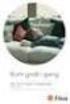 TDC ExtraBase XDSL Godt i gang guide September 2015 Indhold Velkommen på TDC ExtraBase...3 Udvidelsesmuligheder...4 Sådan kommer du i gang...5 Det tekniske udstyr, bl.a. router og skillefilter, skal installeres...6
TDC ExtraBase XDSL Godt i gang guide September 2015 Indhold Velkommen på TDC ExtraBase...3 Udvidelsesmuligheder...4 Sådan kommer du i gang...5 Det tekniske udstyr, bl.a. router og skillefilter, skal installeres...6
TDC BizBase XDSL. Godt i gang guide
 TDC BizBase XDSL Godt i gang guide September 2015 Indhold Velkommen til TDC BizBase...3 Udvidelsesmuligheder...4 Sådan kommer du igang...6 Det tekniske udstyr, bl.a. router og skillefilter, skal installeres....6
TDC BizBase XDSL Godt i gang guide September 2015 Indhold Velkommen til TDC BizBase...3 Udvidelsesmuligheder...4 Sådan kommer du igang...6 Det tekniske udstyr, bl.a. router og skillefilter, skal installeres....6
TDC MultiBase Fiber. Godt i gang guide
 TDC MultiBase Fiber Godt i gang guide Februar 2014 Indhold Velkommen på TDC MultiBase Fiber...3 Service og support...3 Service...3 Fejlklassificering...3 Overvågning...4 QoS Quality of Service... 4 Erhvervssupport...4
TDC MultiBase Fiber Godt i gang guide Februar 2014 Indhold Velkommen på TDC MultiBase Fiber...3 Service og support...3 Service...3 Fejlklassificering...3 Overvågning...4 QoS Quality of Service... 4 Erhvervssupport...4
Introduktion til computernetværk
 Introduktion til computernetværk 24. oktober 2011 Mads Pedersen, OZ6HR mads@oz6hr.dk Slide 1 Plan i dag Netværk generelt Lokalnet Internet Router Kabel/trådløs Firewall Lokal server (forward) Warriors
Introduktion til computernetværk 24. oktober 2011 Mads Pedersen, OZ6HR mads@oz6hr.dk Slide 1 Plan i dag Netværk generelt Lokalnet Internet Router Kabel/trådløs Firewall Lokal server (forward) Warriors
Infrastruktur i hjemmet og begreber
 Infrastruktur i hjemmet og begreber Indholdsfortegnelse Ordliste... 2 Accesspoint... 2 DHCP... 2 DSL... 2 Ethernet... 2 Firewall... 2 Flatrate... 2 Hub... 3 IP... 3 IP-adresse... 3 IP-filtrering... 3 IP-forwarding...
Infrastruktur i hjemmet og begreber Indholdsfortegnelse Ordliste... 2 Accesspoint... 2 DHCP... 2 DSL... 2 Ethernet... 2 Firewall... 2 Flatrate... 2 Hub... 3 IP... 3 IP-adresse... 3 IP-filtrering... 3 IP-forwarding...
TDC MultiBase XDSL. Godt i gang guide
 TDC MultiBase XDSL Godt i gang guide Maj 2014 Indhold Velkommen på TDC MultiBase...3 Udvidelsesmuligheder...4 Sådan kommer du i gang...5 Det tekniske udstyr, bl.a. router og skillefilter, skal installeres...5
TDC MultiBase XDSL Godt i gang guide Maj 2014 Indhold Velkommen på TDC MultiBase...3 Udvidelsesmuligheder...4 Sådan kommer du i gang...5 Det tekniske udstyr, bl.a. router og skillefilter, skal installeres...5
Installationsvejledning
 TDC HomeBox ADSL Installationsvejledning Erhvervsløsninger Introduktion og din ordre Denne vejledning hjælper dig med at installere din bredbåndsforbindelse. Udstyr fra TDC: TDC HomeBox ADSL Installationsvejledning
TDC HomeBox ADSL Installationsvejledning Erhvervsløsninger Introduktion og din ordre Denne vejledning hjælper dig med at installere din bredbåndsforbindelse. Udstyr fra TDC: TDC HomeBox ADSL Installationsvejledning
Installationsvejledning
 TDC HomeBox VDSL Installationsvejledning Erhvervsløsninger Udstyr fra TDC Følgende skal være i kassen, du har modtaget fra TDC: TDC HomeBox VDSL Installationsvejledning Erhvervsløsninger Installationsvejledning
TDC HomeBox VDSL Installationsvejledning Erhvervsløsninger Udstyr fra TDC Følgende skal være i kassen, du har modtaget fra TDC: TDC HomeBox VDSL Installationsvejledning Erhvervsløsninger Installationsvejledning
Teknisk beskrivelse til TDC Managed Firewall
 Teknisk beskrivelse til TDC Managed Firewall Indhold 1. Firewall profiler for TDC Managed Firewall 2. White liste over printere 1. Firewall profiler for Managed Firewall Standard firewall profilerne bygger
Teknisk beskrivelse til TDC Managed Firewall Indhold 1. Firewall profiler for TDC Managed Firewall 2. White liste over printere 1. Firewall profiler for Managed Firewall Standard firewall profilerne bygger
TDC HomeBox ADSL. Installationsvejled ning til dig med bredbåndstelefoni og alm. telefonstik
 TDC HomeBox ADSL Installationsvejled ning til dig med bredbåndstelefoni og alm. telefonstik Benyttes sammen med Windows XP styresystem. Version 6,0 Din TDC HomeBox er forsynet med muligheden Når du manuelt
TDC HomeBox ADSL Installationsvejled ning til dig med bredbåndstelefoni og alm. telefonstik Benyttes sammen med Windows XP styresystem. Version 6,0 Din TDC HomeBox er forsynet med muligheden Når du manuelt
Sådan installerer du din ADSL-standard router
 Brugervejledning Sådan installerer du din ADSL-standard router Speedstream 5781 TDC Bredbånd Professionel Sådan installerer du din ADSL-standard router Tak, fordi du valgte TDC. Vi vil gøre vores til,
Brugervejledning Sådan installerer du din ADSL-standard router Speedstream 5781 TDC Bredbånd Professionel Sådan installerer du din ADSL-standard router Tak, fordi du valgte TDC. Vi vil gøre vores til,
Installationsvejledning
 TDC Bredbånd Installationsvejledning Fastnet TDC Box ADSL Til kunder med TDC Fastnet S u r f m e re Version 6.0 Surf mere Introduktion og din ordre Denne vejledning hjælper dig med at installere din bredbåndsforbindelse
TDC Bredbånd Installationsvejledning Fastnet TDC Box ADSL Til kunder med TDC Fastnet S u r f m e re Version 6.0 Surf mere Introduktion og din ordre Denne vejledning hjælper dig med at installere din bredbåndsforbindelse
Basal TCP/IP fejlfinding
 Basal TCP/IP fejlfinding Dette notat beskriver en række enkle metoder til fejlfinding på TCP/IP problemer. Metoderne er baseret på kommandoer, som er en fast bestanddel af Windows. Notatet er opbygget
Basal TCP/IP fejlfinding Dette notat beskriver en række enkle metoder til fejlfinding på TCP/IP problemer. Metoderne er baseret på kommandoer, som er en fast bestanddel af Windows. Notatet er opbygget
Bredbånd. Installationsvejledning - WGW BOX
 Bredbånd Installationsvejledning - WGW BOX Introduktion og din ordre WGW Box ADSL stik og lamper Denne vejledning hjælper dig med at installere din bredbåndsforbindelse Tændt/ slukket DSL Internet Telefon
Bredbånd Installationsvejledning - WGW BOX Introduktion og din ordre WGW Box ADSL stik og lamper Denne vejledning hjælper dig med at installere din bredbåndsforbindelse Tændt/ slukket DSL Internet Telefon
Installationsvejledning
 TDC Bredbånd Installationsvejledning Fastnet TDC Box Version 6.0 Surf mere S u r f m e re Introduktion og din ordre Denne vejledning hjælper dig med at installere din bredbåndsforbindelse. Udstyr fra TDC:
TDC Bredbånd Installationsvejledning Fastnet TDC Box Version 6.0 Surf mere S u r f m e re Introduktion og din ordre Denne vejledning hjælper dig med at installere din bredbåndsforbindelse. Udstyr fra TDC:
KOM GODT I GANG MED TILGIN HG 2381
 KOM GODT I GANG MED TILGIN HG 2381 Tillykke med din nye router Du har valgt at tilslutte en router til din fiberboks. Det er en rigtig god idé! Routeren giver dig nemlig mulighed for at have mere end en
KOM GODT I GANG MED TILGIN HG 2381 Tillykke med din nye router Du har valgt at tilslutte en router til din fiberboks. Det er en rigtig god idé! Routeren giver dig nemlig mulighed for at have mere end en
Åbning af porte og UPnP
 Åbning af porte og UPnP Denne guide har til formål at hjælpe dig med at åbne for porte i din router og/eller aktivere UPnP. Det kan være nødvendigt at åbne porte i ens router hvis man for eksempel anvender
Åbning af porte og UPnP Denne guide har til formål at hjælpe dig med at åbne for porte i din router og/eller aktivere UPnP. Det kan være nødvendigt at åbne porte i ens router hvis man for eksempel anvender
Opsætning af WIFI på Windows XP (sp2)
 Opsætning af WIFI på Windows Bredbånd Professionel Trådløs Version 1.0 Totalløsninger A/S CVR-nr. 25 76 75 35 København Bredbånd professionel Trådløs Side 2 af 9 Indhold 1 Indledning... 3 1.1 Forudsætninger...
Opsætning af WIFI på Windows Bredbånd Professionel Trådløs Version 1.0 Totalløsninger A/S CVR-nr. 25 76 75 35 København Bredbånd professionel Trådløs Side 2 af 9 Indhold 1 Indledning... 3 1.1 Forudsætninger...
- City - gør det selv installation. - Vejledninger -
 - City - gør det selv installation - Vejledninger - Ver. 1.94 Side 1 Indholdsfortegnelse: Installationsguide... 3 IPTV, Analogt/Digitalt TV og Radio... 3 Internet over 10 Mbit/s... 3 Internet op til 10
- City - gør det selv installation - Vejledninger - Ver. 1.94 Side 1 Indholdsfortegnelse: Installationsguide... 3 IPTV, Analogt/Digitalt TV og Radio... 3 Internet over 10 Mbit/s... 3 Internet op til 10
Brugervejledning til trådløs router Sådan opsætter du din trådløse router i fiberboksen fra GE Fibernet
 Brugervejledning til trådløs router Sådan opsætter du din trådløse router i fiberboksen fra GE Fibernet Fiberbredbånd TV Telefoni www.gefibernet.dk Indhold 4 Aktivering af det trådløse netværk 7 Opkobling
Brugervejledning til trådløs router Sådan opsætter du din trådløse router i fiberboksen fra GE Fibernet Fiberbredbånd TV Telefoni www.gefibernet.dk Indhold 4 Aktivering af det trådløse netværk 7 Opkobling
Brugervejledning. TDC Trådløs. Oktober 2008
 Brugervejledning TDC Trådløs Oktober 2008 Brugervejledning TDC Trådløs I denne vejledning gennemgås tilslutning af accespunktet til standardrouter. Oplysninger om kassens indhold, manual, sikkerhedsanvisninger
Brugervejledning TDC Trådløs Oktober 2008 Brugervejledning TDC Trådløs I denne vejledning gennemgås tilslutning af accespunktet til standardrouter. Oplysninger om kassens indhold, manual, sikkerhedsanvisninger
Opsætning af din computer med DLG Bredbånd
 Opsætning af din computer med DLG Bredbånd Indholdsfortegnelse 1. Sådan finder du frem til, hvilken Windows version din computer har. Først klikker du på nede i venstre hjørne, derefter vælger du På den
Opsætning af din computer med DLG Bredbånd Indholdsfortegnelse 1. Sådan finder du frem til, hvilken Windows version din computer har. Først klikker du på nede i venstre hjørne, derefter vælger du På den
Produktspecifikationer Hosted Firewall Version 2.5
 Side 1 af 7 1. INTRODUKTION TIL HOSTED FIREWALL... 3 2. TEKNISK OPBYGNING... 3 3. FIREWALL MODELLER... 4 3.1. LILLE FIREWALL... 4 3.2. MELLEM FIREWALL... 5 3.3. STOR FIREWALL... 5 4. KONFIGURATIONER FOR
Side 1 af 7 1. INTRODUKTION TIL HOSTED FIREWALL... 3 2. TEKNISK OPBYGNING... 3 3. FIREWALL MODELLER... 4 3.1. LILLE FIREWALL... 4 3.2. MELLEM FIREWALL... 5 3.3. STOR FIREWALL... 5 4. KONFIGURATIONER FOR
Installationsmanual IP-Kamera Integration
 IP-Kamera Integration Kom godt i gang Tillykke med dit nye SuperSail produkt. Vi håber at du bliver tilfreds med det og vi står til rådighed med support hvis du måtte have behov for det. Du kan kontakte
IP-Kamera Integration Kom godt i gang Tillykke med dit nye SuperSail produkt. Vi håber at du bliver tilfreds med det og vi står til rådighed med support hvis du måtte have behov for det. Du kan kontakte
Bredbånd. Vejledning til opsætning af bredbåndsmodem Pace V5500
 Bredbånd Vejledning til opsætning af bredbåndsmodem Pace V5500 120911 Indhold Kapitel 1 Kom godt i gang Introduktion Klargør udstyr til installation Find en passende placering Kapitel 2 Installer dit bredbåndsmodem
Bredbånd Vejledning til opsætning af bredbåndsmodem Pace V5500 120911 Indhold Kapitel 1 Kom godt i gang Introduktion Klargør udstyr til installation Find en passende placering Kapitel 2 Installer dit bredbåndsmodem
Netservice Netservice-menuen giver dig mulighed for at opsætte og aktivere/deaktivere forskellige netfunktioner på kameraet.
 Netservice Netservice-menuen giver dig mulighed for at opsætte og aktivere/deaktivere forskellige netfunktioner på kameraet. Det giver mulighed for at opsætte PPPoE, NTP, e-mail, DDNS, UPnP og WiFi samt
Netservice Netservice-menuen giver dig mulighed for at opsætte og aktivere/deaktivere forskellige netfunktioner på kameraet. Det giver mulighed for at opsætte PPPoE, NTP, e-mail, DDNS, UPnP og WiFi samt
beskrivelse af netværket på NOVI
 beskrivelse af netværket på NOVI Beskrivelse af netværket på NOVI - NOVInet Indledning Som lejer/beboer på NOVI har man mulighed for at få virksomhedens computere tilsluttet det fælles netværk i NOVI Park
beskrivelse af netværket på NOVI Beskrivelse af netværket på NOVI - NOVInet Indledning Som lejer/beboer på NOVI har man mulighed for at få virksomhedens computere tilsluttet det fælles netværk i NOVI Park
Trådløst LAN hvordan sikrer man sig?
 Trådløst LAN hvordan sikrer man sig? Trådløse acces points er blevet så billige, at enhver der har brug for en nettilsluttet computer et andet sted end ADSL modemmet står, vil vælge denne løsning. Det
Trådløst LAN hvordan sikrer man sig? Trådløse acces points er blevet så billige, at enhver der har brug for en nettilsluttet computer et andet sted end ADSL modemmet står, vil vælge denne løsning. Det
Brugervejledning til lejet ekstern trådløs router
 Brugervejledning til lejet ekstern trådløs router Sådan opsætter du den lejede eksterne trådløse router fra AURA Fiber Fiberbredbånd TV Telefoni Indhold 4 Aktivering af det trådløse netværk 7 Opkobling
Brugervejledning til lejet ekstern trådløs router Sådan opsætter du den lejede eksterne trådløse router fra AURA Fiber Fiberbredbånd TV Telefoni Indhold 4 Aktivering af det trådløse netværk 7 Opkobling
Indholdsfortegnelse: Firewall Erhvervsakademi Midtjylland
 Indholdsfortegnelse: Indholdsfortegnelse:...1 Indledning:...3 Kort om Astaro Security Linux:...3 Hvad er en firewall?...4 Hvorfor skal man bruge en firewall?...4 Installation af Astaro Security Linux....5
Indholdsfortegnelse: Indholdsfortegnelse:...1 Indledning:...3 Kort om Astaro Security Linux:...3 Hvad er en firewall?...4 Hvorfor skal man bruge en firewall?...4 Installation af Astaro Security Linux....5
Trådløst internet Brugervejledning
 Trådløst internet Brugervejledning PR 1. NOVEMBER 2011 tv, fiberbredbånd og telefoni til os i midt- og vestjylland Altibox Danmark A/S Danmarksvej 26 8660 Skanderborg Tlf. 70 300 600 www.altibox.dk info@altibox.dk
Trådløst internet Brugervejledning PR 1. NOVEMBER 2011 tv, fiberbredbånd og telefoni til os i midt- og vestjylland Altibox Danmark A/S Danmarksvej 26 8660 Skanderborg Tlf. 70 300 600 www.altibox.dk info@altibox.dk
TDC HomeBox VDSL. Installationsvejled ning til dig med telefoni og bredbånd
 TDC HomeBox VDSL Installationsvejled ning til dig med telefoni og bredbånd 2 Udstyr fra TDC Følgende skal være i kassen, du har modtaget fra TDC: TDC HomeBox VDSL Installations vejled ning til dig med
TDC HomeBox VDSL Installationsvejled ning til dig med telefoni og bredbånd 2 Udstyr fra TDC Følgende skal være i kassen, du har modtaget fra TDC: TDC HomeBox VDSL Installations vejled ning til dig med
PacketFront fiberboks
 Kom godt i gang med PacketFront fiberboks med indbygget router 27-10-2011 08:42:06 Tillykke med din nye fiberboks Inden du får glæde af fiberbredbåndet, skal du have tilsluttet computer, TV og telefon
Kom godt i gang med PacketFront fiberboks med indbygget router 27-10-2011 08:42:06 Tillykke med din nye fiberboks Inden du får glæde af fiberbredbåndet, skal du have tilsluttet computer, TV og telefon
ADSL i TDC koncernen
 i TDC koncernen Tor Ottens Product Manager TDC Internet www.zillion.dk (erhvervs produkter) www.opasia.dk (privat produkter) tjenester - Asymetric Digital Subscriber Line Teknologien tillader op til 800
i TDC koncernen Tor Ottens Product Manager TDC Internet www.zillion.dk (erhvervs produkter) www.opasia.dk (privat produkter) tjenester - Asymetric Digital Subscriber Line Teknologien tillader op til 800
TDC HomeBox ADSL/VDSL. Installationsvejledning
 ADSL/VDSL Installationsvejledning Tillykke med din nye Indholdsfortegnelse Du har bestilt et nyt produkt hos Erhverv. I den forbindelse har du fået tilsendt en. giver dig adgang til internettet og til
ADSL/VDSL Installationsvejledning Tillykke med din nye Indholdsfortegnelse Du har bestilt et nyt produkt hos Erhverv. I den forbindelse har du fået tilsendt en. giver dig adgang til internettet og til
TDC HomeBox via fiber. Installationsvejledning
 via fiber Installationsvejledning Velkommen til en verden af muligheder Indholdsfortegnelse Du har bestilt et nyt produkt hos Erhverv. I den forbindelse har du fået tilsendt en. giver dig adgang til internettet
via fiber Installationsvejledning Velkommen til en verden af muligheder Indholdsfortegnelse Du har bestilt et nyt produkt hos Erhverv. I den forbindelse har du fået tilsendt en. giver dig adgang til internettet
Sydfyns Intranet A/S Fåborgvej 64 Svendborg 5700 fax 62 20 15 16 tlf 62 21 27 71 email sef@sef.dk web www.sef.dk
 Sydfyns Intranet A/S Fåborgvej 64 Svendborg 5700 fax 62 20 15 16 tlf 62 21 27 71 email sef@sef.dk web www.sef.dk Indholdsfortegnelse Indholdsfortegnelse... 1 Forord... 2 Installation... 2 - Enkeltbruger
Sydfyns Intranet A/S Fåborgvej 64 Svendborg 5700 fax 62 20 15 16 tlf 62 21 27 71 email sef@sef.dk web www.sef.dk Indholdsfortegnelse Indholdsfortegnelse... 1 Forord... 2 Installation... 2 - Enkeltbruger
Sydfyns Intranet A/S Fåborgvej 44 5700 Svendborg cvr 27652328 Tlf. 62 20 11 20 Fax 62 20 15 16 support@sef.dk www.sef.dk
 Sydfyns Intranet A/S Fåborgvej 44 5700 Svendborg cvr 27652328 Tlf. 62 20 11 20 Fax 62 20 15 16 support@sef.dk www.sef.dk Indholdsfortegnelse Indholdsfortegnelse... 1 Forord... 2 Installation... 2 - Enkeltbruger
Sydfyns Intranet A/S Fåborgvej 44 5700 Svendborg cvr 27652328 Tlf. 62 20 11 20 Fax 62 20 15 16 support@sef.dk www.sef.dk Indholdsfortegnelse Indholdsfortegnelse... 1 Forord... 2 Installation... 2 - Enkeltbruger
Kom godt i gang med. Icotera fiberboks. med indbygget router
 Kom godt i gang med Icotera fiberboks med indbygget router Tillykke med din nye fiberboks Inden du får glæde af fiberbredbåndet, skal du have tilsluttet computer, TV og telefon til fiberboksen. Med denne
Kom godt i gang med Icotera fiberboks med indbygget router Tillykke med din nye fiberboks Inden du får glæde af fiberbredbåndet, skal du have tilsluttet computer, TV og telefon til fiberboksen. Med denne
Cisco ASA 5505. Vejledning. Opsætning af DMZ-zone
 Cisco ASA 5505 Vejledning Opsætning af DMZ-zone Hvad er en DMZ-zone??? En demilitariseret zone eller ingen mands land! http://en.wikipedia.org/wiki/dmz_%28computing%29 3-legged network DMZ Dual firewall
Cisco ASA 5505 Vejledning Opsætning af DMZ-zone Hvad er en DMZ-zone??? En demilitariseret zone eller ingen mands land! http://en.wikipedia.org/wiki/dmz_%28computing%29 3-legged network DMZ Dual firewall
NETVÆRKSKURSUS Oktober November 2014. jmt 07-11-2014
 1 NETVÆRKSKURSUS Oktober November 2014 jmt 07-11-2014 2 Netværkskursus 14 17 Oktober 2014 ETHERNET 99% af al datatrafik er på ETH standard http://standards.ieee.org/ https://www.ieee.org/ 802.3 er ETH
1 NETVÆRKSKURSUS Oktober November 2014 jmt 07-11-2014 2 Netværkskursus 14 17 Oktober 2014 ETHERNET 99% af al datatrafik er på ETH standard http://standards.ieee.org/ https://www.ieee.org/ 802.3 er ETH
Kom godt i gang med. Icotera fiberboks. med indbygget router. 25562 - TRE BRE booklet 120x120 fiberboks ICOTERA rev04.indd 1
 Kom godt i gang med Icotera fiberboks med indbygget router 25562 - TRE BRE booklet 120x120 fiberboks ICOTERA rev04.indd 1 02-11-2011 10:03:07 Tillykke med din nye fiberboks Inden du får glæde af fiberbredbåndet,
Kom godt i gang med Icotera fiberboks med indbygget router 25562 - TRE BRE booklet 120x120 fiberboks ICOTERA rev04.indd 1 02-11-2011 10:03:07 Tillykke med din nye fiberboks Inden du får glæde af fiberbredbåndet,
Kom godt i gang med. Tilgin HG2301 router TRE BRE booklet 120x120 router TILGIN HG2301 rev04.indd 1
 Kom godt i gang med Tilgin HG2301 router 25517 - TRE BRE booklet 120x120 router TILGIN HG2301 rev04.indd 1 28-10-2011 09:47:43 Tillykke med din nye router Du har valgt at tilslutte en router til din fiberboks.
Kom godt i gang med Tilgin HG2301 router 25517 - TRE BRE booklet 120x120 router TILGIN HG2301 rev04.indd 1 28-10-2011 09:47:43 Tillykke med din nye router Du har valgt at tilslutte en router til din fiberboks.
Kom godt i gang med. Tilgin HG2301 router
 Kom godt i gang med Tilgin HG2301 router Tillykke med din nye router Du har valgt at tilslutte en router til din fiberboks. Det er en rigtig god idé! Routeren giver dig nemlig mulighed for at have mere
Kom godt i gang med Tilgin HG2301 router Tillykke med din nye router Du har valgt at tilslutte en router til din fiberboks. Det er en rigtig god idé! Routeren giver dig nemlig mulighed for at have mere
Opsætning af FTP- og webserver 22. januar 2007
 Opsætning af FTP- og webserver 22. januar 2007 Mads Pedersen, OZ6HR mads@oz6hr.dk Plan Generelt: Teori og praksis. Tager sikkert ikke så lang tid Hvad bruges en FTP- og webserver til? Hvad skal der bruges
Opsætning af FTP- og webserver 22. januar 2007 Mads Pedersen, OZ6HR mads@oz6hr.dk Plan Generelt: Teori og praksis. Tager sikkert ikke så lang tid Hvad bruges en FTP- og webserver til? Hvad skal der bruges
IP Modul report / Netværks software manual 1.0 Funktions beskrivelse:
 IP Modul E-mail report / Netværks software manual 1.0 Funktions beskrivelse: IP modulet anvendes til generering af e-mail alarm fra Fronti alarm-centraler samt fjernstyring af Fronti alarm-centraler via
IP Modul E-mail report / Netværks software manual 1.0 Funktions beskrivelse: IP modulet anvendes til generering af e-mail alarm fra Fronti alarm-centraler samt fjernstyring af Fronti alarm-centraler via
Gode råd til netbankbrugere - sikring af en typisk hjemme-pc med adgang til netbank
 Gode råd til netbankbrugere - sikring af en typisk hjemme-pc med adgang til netbank Af BEC og FortConsult, januar 2005. Hvad kan du konkret gøre for at beskytte din pc? Målgruppe Denne vejledning er skrevet
Gode råd til netbankbrugere - sikring af en typisk hjemme-pc med adgang til netbank Af BEC og FortConsult, januar 2005. Hvad kan du konkret gøre for at beskytte din pc? Målgruppe Denne vejledning er skrevet
Brugervejledning til trådløs router
 Brugervejledning til trådløs router Sådan opsætter du din trådløse router i fiberboksen fra EnergiMidt Fiberbredbånd TV Telefoni www.energimidt.dk Fiberbredbånd TV Telefoni 2 Indhold 4 Aktivering af det
Brugervejledning til trådløs router Sådan opsætter du din trådløse router i fiberboksen fra EnergiMidt Fiberbredbånd TV Telefoni www.energimidt.dk Fiberbredbånd TV Telefoni 2 Indhold 4 Aktivering af det
Guide til opsætning og sikring af trådløst netværk.
 Guide til opsætning og sikring af trådløst netværk. Jeg vil kort komme ind på hvad man skal og hvad man helst ikke skal gøre når man skal opsætte sit trådløse netværk. Jeg vil tage udgang i en DI-624 fra
Guide til opsætning og sikring af trådløst netværk. Jeg vil kort komme ind på hvad man skal og hvad man helst ikke skal gøre når man skal opsætte sit trådløse netværk. Jeg vil tage udgang i en DI-624 fra
Kom godt i gang med. Tilgin HG2301 router
 Kom godt i gang med Tilgin HG2301 router Tillykke med din nye router Du har valgt at tilslutte en router til din fiberboks. Det er en rigtig god idé! Routeren giver dig nemlig mulighed for at have mere
Kom godt i gang med Tilgin HG2301 router Tillykke med din nye router Du har valgt at tilslutte en router til din fiberboks. Det er en rigtig god idé! Routeren giver dig nemlig mulighed for at have mere
Brugervejledning. Sådan installerer du din Speedstream 5883 router
 Brugervejledning Sådan installerer du din Speedstream 5883 router Januar 2008 Sådan installerer du din Speedstream 5883 router Denne vejledning gør det let for dig at installere din router og sætte din
Brugervejledning Sådan installerer du din Speedstream 5883 router Januar 2008 Sådan installerer du din Speedstream 5883 router Denne vejledning gør det let for dig at installere din router og sætte din
KOM GODT I GANG MED DIN ICOTERA FIBERBOKS MED INDBYGGET ROUTER
 KOM GODT I GANG MED DIN ICOTERA FIBERBOKS MED INDBYGGET ROUTER TILLYKKE MED DIN NYE FIBERBOKS Inden du får glæde af fiberbredbåndet, skal du have tilsluttet computer, TV og telefon til fiberboksen. Med
KOM GODT I GANG MED DIN ICOTERA FIBERBOKS MED INDBYGGET ROUTER TILLYKKE MED DIN NYE FIBERBOKS Inden du får glæde af fiberbredbåndet, skal du have tilsluttet computer, TV og telefon til fiberboksen. Med
Kvikguide. YouSee Bredbånd
 Kvikguide YouSee Bredbånd Følgende dele er med i kassen Modem Strømforsyning Netværkskabel Modemkabel (bemærk, at de hvide beskyttelseshætter skal fjernes inden brug) Signalfordeler (skal kun bruges, hvis
Kvikguide YouSee Bredbånd Følgende dele er med i kassen Modem Strømforsyning Netværkskabel Modemkabel (bemærk, at de hvide beskyttelseshætter skal fjernes inden brug) Signalfordeler (skal kun bruges, hvis
Kom godt i gang med. Tilgin HG1311 router
 Kom godt i gang med Tilgin HG1311 router Tillykke med din nye router Du har valgt at tilslutte en router til din fiberboks. Det er en rigtig god idé! Routeren giver dig nemlig mulighed for at have mere
Kom godt i gang med Tilgin HG1311 router Tillykke med din nye router Du har valgt at tilslutte en router til din fiberboks. Det er en rigtig god idé! Routeren giver dig nemlig mulighed for at have mere
I denne øvelse vil du få vist hvordan opsætningen af netværket foregår. Målet er at du selv kan konfigurere en IP adresse på din lokal maskine.
 I denne øvelse vil du få vist hvordan opsætningen af netværket foregår. Målet er at du selv kan konfigurere en IP adresse på din lokal maskine. Opsætningen her er speciel for dette lokalnetværk, der kan
I denne øvelse vil du få vist hvordan opsætningen af netværket foregår. Målet er at du selv kan konfigurere en IP adresse på din lokal maskine. Opsætningen her er speciel for dette lokalnetværk, der kan
UniLock System 10. Manual til COM Server CV72. Version 1.0 Revision 020610
 UniLock System 10 Manual til COM Server CV72 Projekt PRJ149 Version 1.0 Revision 020610 COM Server CV72 giver mulighed for at tilslutte RS485 direkte til et 10Mbps Ethernet. I stedet for at kommunikere
UniLock System 10 Manual til COM Server CV72 Projekt PRJ149 Version 1.0 Revision 020610 COM Server CV72 giver mulighed for at tilslutte RS485 direkte til et 10Mbps Ethernet. I stedet for at kommunikere
BIPAC-7100S / ADSL-modem/router. Kom hurtigt i gang
 BIPAC-7100S / 7100 ADSL-modem/router Bemærk Hvis du vil have mere udførlige instruktioner i konfigurationen og brugen af den trådløse ADSL Firewall Router, skal du se online-brugervejledningen. Pakkens
BIPAC-7100S / 7100 ADSL-modem/router Bemærk Hvis du vil have mere udførlige instruktioner i konfigurationen og brugen af den trådløse ADSL Firewall Router, skal du se online-brugervejledningen. Pakkens
Router U270 funktionsbeskrivelse
 Router U270 funktionsbeskrivelse Dashboard På oversigtssiden (Dashboard) kan brugeren se informationer om forskellige indstillinger og tilslutninger til routeren, for eksempel IP adresse, MAC adresser,
Router U270 funktionsbeskrivelse Dashboard På oversigtssiden (Dashboard) kan brugeren se informationer om forskellige indstillinger og tilslutninger til routeren, for eksempel IP adresse, MAC adresser,
«Lejekontrakt_Selskab» BRUGERVEJLEDNING OPSÆTNING AF INTERNET
 «Lejekontrakt_Selskab» BRUGERVEJLEDNING OPSÆTNING AF INTERNET 1 Generelt EDB-NETVÆRK: Der er installeret et edb-net, der er tilsluttet Internettet. Det betyder, at du fra din pc kan få forbindelse til
«Lejekontrakt_Selskab» BRUGERVEJLEDNING OPSÆTNING AF INTERNET 1 Generelt EDB-NETVÆRK: Der er installeret et edb-net, der er tilsluttet Internettet. Det betyder, at du fra din pc kan få forbindelse til
Kom godt i gang med. Icotera fiberboks. med indbygget router
 Kom godt i gang med Icotera fiberboks med indbygget router Tillykke med din nye fiberboks Inden du får glæde af fiberbredbåndet, skal du have tilsluttet computer, TV og telefon til fiberboksen. Med denne
Kom godt i gang med Icotera fiberboks med indbygget router Tillykke med din nye fiberboks Inden du får glæde af fiberbredbåndet, skal du have tilsluttet computer, TV og telefon til fiberboksen. Med denne
Sådan kommer du på nettet med din Fullrate forbindelse. Opsætning af router, computer og telefon. ZyXEL P-2812HNU-F1
 Sådan kommer du på nettet med din Fullrate forbindelse Opsætning af router, computer og telefon ZyXEL P-8HNU-F Tillykke med din Fullrate bredbåndsforbindelse Indholdsfortegnelse Denne vejledning beskriver,
Sådan kommer du på nettet med din Fullrate forbindelse Opsætning af router, computer og telefon ZyXEL P-8HNU-F Tillykke med din Fullrate bredbåndsforbindelse Indholdsfortegnelse Denne vejledning beskriver,
LAB ØVELSE KONFIGURATION AF DHCP PÅ DANSK AF KIM DONNERBORG / RTS
 LAB ØVELSE KONFIGURATION AF DHCP PÅ DANSK AF KIM DONNERBORG / RTS INDHOLDSFORTEGNELSE Lab øvelse Konfiguration af DHCP på router...2 Topologi...2 Adresse Tabel...2 Formål...2 Baggrund...2 Udstyrs specifikation:...2
LAB ØVELSE KONFIGURATION AF DHCP PÅ DANSK AF KIM DONNERBORG / RTS INDHOLDSFORTEGNELSE Lab øvelse Konfiguration af DHCP på router...2 Topologi...2 Adresse Tabel...2 Formål...2 Baggrund...2 Udstyrs specifikation:...2
AFN2208N+ Wi-Fi forstærker 300mBit op til 2500 meters rækkevidde vandtæt.
 AFN2208N+ Wi-Fi forstærker 300mBit op til 2500 meters rækkevidde vandtæt. WiFi forstærker/router med op til 2500 meters rækkevidde og med DANSK quick guide/installationsvejledning. Denne WiFi forstærker
AFN2208N+ Wi-Fi forstærker 300mBit op til 2500 meters rækkevidde vandtæt. WiFi forstærker/router med op til 2500 meters rækkevidde og med DANSK quick guide/installationsvejledning. Denne WiFi forstærker
Installationsvejledning til kabel-modem
 Installationsvejledning til kabel-modem Kære nye Canal Digital Internet-kunde, Du har fået tilsendt følgende 3 dele til din nye internetforbindelse. 1. Kabelmodem med strømforsyning 2. Netværkskabel 3.
Installationsvejledning til kabel-modem Kære nye Canal Digital Internet-kunde, Du har fået tilsendt følgende 3 dele til din nye internetforbindelse. 1. Kabelmodem med strømforsyning 2. Netværkskabel 3.
Hvis du ønsker at tilgå Internet trådløst, skal du selv anskaffe dette udstyr. Det kaldes ofte et access point eller en trådløs router.!
 Internetopkobling Afd. 45 Som beboer på Afd 45, har du mulighed for at opnå Internetforbindelse gennem et stik i lejemålet. Denne vejledning gennemgår, hvordan du sørger for din PC eller Mac er korrekt
Internetopkobling Afd. 45 Som beboer på Afd 45, har du mulighed for at opnå Internetforbindelse gennem et stik i lejemålet. Denne vejledning gennemgår, hvordan du sørger for din PC eller Mac er korrekt
Installationsguide Svendborg Erhvervsskole kollegie A.P. Møller kollegie
 100820 Version 3.2 Installationsguide Svendborg Erhvervsskole kollegie A.P. Møller kollegie Sydfyns Intranet A/S Fåborgvej 64 5700 Svendborg telefon fax: e-mail hjemmeside 62 21 27 71 62 20 15 16 support@sydfynsintranet.dk
100820 Version 3.2 Installationsguide Svendborg Erhvervsskole kollegie A.P. Møller kollegie Sydfyns Intranet A/S Fåborgvej 64 5700 Svendborg telefon fax: e-mail hjemmeside 62 21 27 71 62 20 15 16 support@sydfynsintranet.dk
Kom godt i gang med Icotera fiberboks. med indbygget router. 25562 - TRE BRE booklet 120x120 fiberboks ICOTERA rev06.indd 1
 Kom godt i gang med Icotera fiberboks med indbygget router 25562 - TRE BRE booklet 120x120 fiberboks ICOTERA rev06.indd 1 04-10-2012 10:25:12 Tillykke med din nye fiberboks Inden du får glæde af fiberbredbåndet,
Kom godt i gang med Icotera fiberboks med indbygget router 25562 - TRE BRE booklet 120x120 fiberboks ICOTERA rev06.indd 1 04-10-2012 10:25:12 Tillykke med din nye fiberboks Inden du får glæde af fiberbredbåndet,
Billion. Hotfix for BIPAC 5200G Serien & Windows XP Service Pack 3. Revision 1.0DK. Dato: 22 maj, 2008. Side 1 af 1. Revision: V1.
 Hotfix for BIPAC 5200G Serien & Windows XP Service Pack 3 Revision 1.0DK Dato: 22 maj, 2008 Side 1 af 1 Fejlbeskrivelse Billion Visse brugere med Windows XP og en BIPAC 5200G Router kan miste forbindelsen
Hotfix for BIPAC 5200G Serien & Windows XP Service Pack 3 Revision 1.0DK Dato: 22 maj, 2008 Side 1 af 1 Fejlbeskrivelse Billion Visse brugere med Windows XP og en BIPAC 5200G Router kan miste forbindelsen
Kvikguide. YouSee Bredbånd
 Kvikguide YouSee Bredbånd Følgende dele er med i kassen Modem Strømforsyning Netværkskabel Sådan tilslutter du modemmet Det er vigtigt, at du venter med at tænde for strøm og computer til alle kabler er
Kvikguide YouSee Bredbånd Følgende dele er med i kassen Modem Strømforsyning Netværkskabel Sådan tilslutter du modemmet Det er vigtigt, at du venter med at tænde for strøm og computer til alle kabler er
Application Note: AN-Z05
 Application Note: AN-Z05 Opsætning af zense PC-boks og LAN router for kommunikation via internettet. Indledning Dette dokument beskriver et eksempel på opsætning af PC-boksen, model PLM-2110ULT, til brug
Application Note: AN-Z05 Opsætning af zense PC-boks og LAN router for kommunikation via internettet. Indledning Dette dokument beskriver et eksempel på opsætning af PC-boksen, model PLM-2110ULT, til brug
Kom godt i gang med. Comega fiberboks
 Kom godt i gang med Comega fiberboks Tillykke med din nye fiberboks Inden du får glæde af fiberbredbåndet, skal du have tilsluttet computer, TV og telefon til fiberboksen. Med denne lille vejledning finder
Kom godt i gang med Comega fiberboks Tillykke med din nye fiberboks Inden du får glæde af fiberbredbåndet, skal du have tilsluttet computer, TV og telefon til fiberboksen. Med denne lille vejledning finder
SÆT STIKKET I OG SÅ ER DU GODT KØRENDE. Brugervejledning til GE FIbernet Internet. Kom godt WWW.GEFIBERNET.DK
 SÆT STIKKET I OG SÅ ER DU GODT KØRENDE Brugervejledning til GE FIbernet Internet Kom godt i gang! WWW.GEFIBERNET.DK Kom godt i gang! Med denne vejledning kommer du godt i gang med at bruge GE Fibernet
SÆT STIKKET I OG SÅ ER DU GODT KØRENDE Brugervejledning til GE FIbernet Internet Kom godt i gang! WWW.GEFIBERNET.DK Kom godt i gang! Med denne vejledning kommer du godt i gang med at bruge GE Fibernet
Kom godt i gang med Icotera fiberboks i6801. med indbygget router
 Kom godt i gang med Icotera fiberboks i6801 med indbygget router Tillykke med din fiberforbindelse Inden du får glæde af din fiberforbindelse, skal du have tilsluttet computer, TV og telefon til fiberboksen.
Kom godt i gang med Icotera fiberboks i6801 med indbygget router Tillykke med din fiberforbindelse Inden du får glæde af din fiberforbindelse, skal du have tilsluttet computer, TV og telefon til fiberboksen.
Om ONEBox... 2 Faciliteter i ONEBox... 2 Overordnet teknisk overblik... 2 Multiple servere... 3 Backup... 4 Sikkerhed... 5 Domæner... 6 Web...
 Om ONEBox... 2 Faciliteter i ONEBox... 2 Overordnet teknisk overblik... 2 Multiple servere... 3 Backup... 4 Sikkerhed... 5 Domæner... 6 Web... 7 Mail... 8 Fildeling... 9 Brugere og grupper...10 Teknisk
Om ONEBox... 2 Faciliteter i ONEBox... 2 Overordnet teknisk overblik... 2 Multiple servere... 3 Backup... 4 Sikkerhed... 5 Domæner... 6 Web... 7 Mail... 8 Fildeling... 9 Brugere og grupper...10 Teknisk
Multiguide til C903IP
 Multiguide til C903IP Om IP kameraer For at kunne installere et IP kamera er det vigtigt at vide, at der finder flere forskellige slags IP adresser: - Den eksterne IP adresse har du fået tildelt af din
Multiguide til C903IP Om IP kameraer For at kunne installere et IP kamera er det vigtigt at vide, at der finder flere forskellige slags IP adresser: - Den eksterne IP adresse har du fået tildelt af din
TDC Business Router. Installationsvejledning
 Installationsvejledning Tillykke med din nye Du har bestilt et nyt produkt hos TDC Erhverv. I den forbindelse har du fået tilsendt en. giver dig adgang til internettet og til alle de mange muligheder og
Installationsvejledning Tillykke med din nye Du har bestilt et nyt produkt hos TDC Erhverv. I den forbindelse har du fået tilsendt en. giver dig adgang til internettet og til alle de mange muligheder og
Brugervejledning til FiberBredbånd Internet. Kom godt i gang!
 SÆT STIKKET I OG SÅ ER DU GODT KØRENDE Brugervejledning til FiberBredbånd Internet Kom godt i gang! Kom godt i gang! Med denne vejledning kommer du godt i gang med at bruge FiberBredbånd internet - en
SÆT STIKKET I OG SÅ ER DU GODT KØRENDE Brugervejledning til FiberBredbånd Internet Kom godt i gang! Kom godt i gang! Med denne vejledning kommer du godt i gang med at bruge FiberBredbånd internet - en
TDC HomeBox til dig med fastnet og bredbånd. Installationsvejledning
 TDC HomeBox til dig med fastnet og bredbånd Installationsvejledning Velkommen til en verden af muligheder Du har bestilt et nyt produkt hos TDC. I den forbindelse har du fået tilsendt en TDC HomeBox. TDC
TDC HomeBox til dig med fastnet og bredbånd Installationsvejledning Velkommen til en verden af muligheder Du har bestilt et nyt produkt hos TDC. I den forbindelse har du fået tilsendt en TDC HomeBox. TDC
TDC Medarbejderkoncepter. - forkæl dine medarbejdere med HomeDuo
 Medarbejderkoncepter - forkæl dine medarbejdere med HomeDuo 1 Indhold TDC HomeDuo TDC HomeDuo Secure TDC HomeTrio(privat tilkøb) 2 HomeDuo Til dig, der vil have bredbånd og telefoni i én samlet løsning
Medarbejderkoncepter - forkæl dine medarbejdere med HomeDuo 1 Indhold TDC HomeDuo TDC HomeDuo Secure TDC HomeTrio(privat tilkøb) 2 HomeDuo Til dig, der vil have bredbånd og telefoni i én samlet løsning
Sådan kommer du i gang med dit nye modem.
 Sådan kommer du i gang med dit nye modem. Tak fordi du har valgt at være en del af din lokale antenneforening, og støtte op om det nye tiltag foreningen er igennem. Det første der skal ske er at du skal
Sådan kommer du i gang med dit nye modem. Tak fordi du har valgt at være en del af din lokale antenneforening, og støtte op om det nye tiltag foreningen er igennem. Det første der skal ske er at du skal
INSTALLATIONS GUIDE. Waoo Smart WiFi FIBERBREDBÅND TV TELEFONI
 INSTALLATIONS GUIDE Waoo Smart WiFi FIBERBREDBÅND TV TELEFONI PAKKENS INDHOLD Tjek, at det hele er der, før du går i gang med installationen. 2 x trådløse enheder 2 x strømforsyninger 2 x netværkskabler
INSTALLATIONS GUIDE Waoo Smart WiFi FIBERBREDBÅND TV TELEFONI PAKKENS INDHOLD Tjek, at det hele er der, før du går i gang med installationen. 2 x trådløse enheder 2 x strømforsyninger 2 x netværkskabler
Netværk, WAN teknik. Introduktion til VPN. Afdeling A Odense. WAN kredsløb. Hovedkontor Viborg. Afdeling B Roskilde
 Netværk, WAN teknik Introduktion til VPN WAN kredsløb Viborg A Odense B Roskilde Indhold Forudsætninger... 3 Introduktion til VPN... 3 VPN tunnel... 3 Site-to-site VPN tunnel... 4 Site-to-site VPN tunnel
Netværk, WAN teknik Introduktion til VPN WAN kredsløb Viborg A Odense B Roskilde Indhold Forudsætninger... 3 Introduktion til VPN... 3 VPN tunnel... 3 Site-to-site VPN tunnel... 4 Site-to-site VPN tunnel
3. Menuen Start -> Programs -> OpenVPN åbnes, og "My Certificate Wizard" vælges:
 Opsætning af VPN forbindelse til DRC En VPN forbindelse gør det muligt for en hjemmecomputer, eller en bærbar computer, at få adgang til DRCs interne lokalnet fra en vilkårlig internetforbindelse. Forudsætninger
Opsætning af VPN forbindelse til DRC En VPN forbindelse gør det muligt for en hjemmecomputer, eller en bærbar computer, at få adgang til DRCs interne lokalnet fra en vilkårlig internetforbindelse. Forudsætninger
Tilslutningsvejledning
 Side 1 af 5 Tilslutningsvejledning Understøttede operativsystemer Ved hjælp af cd'en Software og dokumentation kan du installere printersoftwaren på følgende operativsystemer: Windows 8 Windows 7 SP1 Windows
Side 1 af 5 Tilslutningsvejledning Understøttede operativsystemer Ved hjælp af cd'en Software og dokumentation kan du installere printersoftwaren på følgende operativsystemer: Windows 8 Windows 7 SP1 Windows
Abonnementsvilkår for Fullrate Bredbånd: Bredbånd via fiber Bredbånd via telefonstik Bredbånd via kabel-tv-stik Juni 2019
 Abonnementsvilkår for Fullrate Bredbånd: Bredbånd via fiber Bredbånd via telefonstik Bredbånd via kabel-tv-stik Juni 2019 Indholdsfortegnelse Indholdsfortegnelse... 1 1. Abonnementsaftalen... 1 2. Forudsætninger...
Abonnementsvilkår for Fullrate Bredbånd: Bredbånd via fiber Bredbånd via telefonstik Bredbånd via kabel-tv-stik Juni 2019 Indholdsfortegnelse Indholdsfortegnelse... 1 1. Abonnementsaftalen... 1 2. Forudsætninger...
BIPAC-7500G g ADSL VPN Firewall-router med 3DES-accelerator Kom hurtigt i gang
 BIPAC-7500G 802.11g ADSL VPN Firewall-router med 3DES-accelerator Kom hurtigt i gang Billion BIPAC-7500G 802.11g ADSL VPN Firewall-router med 3DES-accelerator Bemærk Se online-vejledningen, hvis du vil
BIPAC-7500G 802.11g ADSL VPN Firewall-router med 3DES-accelerator Kom hurtigt i gang Billion BIPAC-7500G 802.11g ADSL VPN Firewall-router med 3DES-accelerator Bemærk Se online-vejledningen, hvis du vil
Sådan kommer du på nettet med din Fullrate forbindelse. Opsætning af router, computer og telefon. ZyXEL VMG8924-B10A
 Sådan kommer du på nettet med din Fullrate forbindelse Opsætning af router, computer og telefon ZyXEL VMG894-B0A Tillykke med din Fullrate bredbåndsforbindelse Indholdsfortegnelse Denne vejledning beskriver,
Sådan kommer du på nettet med din Fullrate forbindelse Opsætning af router, computer og telefon ZyXEL VMG894-B0A Tillykke med din Fullrate bredbåndsforbindelse Indholdsfortegnelse Denne vejledning beskriver,
Projektopgave Operativsystemer I
 Velkommen til projekt på Data faget 6222 Operativsystemer I! Udarbejdet af: Anders Dahl Valgreen, mail adva@mercantec.dk, mobil 23 43 41 30 I dette projekt skal din gruppe i tæt samarbejde med resten af
Velkommen til projekt på Data faget 6222 Operativsystemer I! Udarbejdet af: Anders Dahl Valgreen, mail adva@mercantec.dk, mobil 23 43 41 30 I dette projekt skal din gruppe i tæt samarbejde med resten af
smart-house Web-Server Manual smart-house Web-Server Manual 1 of 15
 smart-house Web-Server Manual CARLO GAVAZZI AS, PB 215, NO-3901 Porsgrunn Telefon: 35 93 08 00 Telefax: 35 93 08 01 Internet: http://www.carlogavazzi.no E-Mail: gavazzi@carlogavazzi.no 1 of 15 Indholdsfortegnelse
smart-house Web-Server Manual CARLO GAVAZZI AS, PB 215, NO-3901 Porsgrunn Telefon: 35 93 08 00 Telefax: 35 93 08 01 Internet: http://www.carlogavazzi.no E-Mail: gavazzi@carlogavazzi.no 1 of 15 Indholdsfortegnelse
KONTAKT. Sådan kommer du på nettet med din Fullrate forbindelse.
 KONTAKT www.fullrate.dk/kontakt Finder du ikke svar på dine spørgsmål via denne vejledning, på vores hjemmeside eller forum er du meget velkommen til at skrive til os. Kundeservice: kundeservice@fullrate.dk
KONTAKT www.fullrate.dk/kontakt Finder du ikke svar på dine spørgsmål via denne vejledning, på vores hjemmeside eller forum er du meget velkommen til at skrive til os. Kundeservice: kundeservice@fullrate.dk
Sikkerhed i trådløse netværk
 Beskyt dit trådløse netværk IT- og Telestyrelsen Holsteinsgade 63 2100 Kbh. Ø Telefon 3545 0000 Telefax 3545 0010 E-post: itst@itst.dk www.itst.dk Rådet for it-sikkerhed www.raadetforitsikkerhed.dk Der
Beskyt dit trådløse netværk IT- og Telestyrelsen Holsteinsgade 63 2100 Kbh. Ø Telefon 3545 0000 Telefax 3545 0010 E-post: itst@itst.dk www.itst.dk Rådet for it-sikkerhed www.raadetforitsikkerhed.dk Der
Router (modem) til Bredbånd, Coax. Installationsvejledning
 Router (modem) til Bredbånd, Coax Installationsvejledning Tillykke med din nye Router (modem) Indholdsfortegnelse Du har bestilt et nyt produkt hos TDC Erhverv. I den forbindelse har du fået tilsendt en
Router (modem) til Bredbånd, Coax Installationsvejledning Tillykke med din nye Router (modem) Indholdsfortegnelse Du har bestilt et nyt produkt hos TDC Erhverv. I den forbindelse har du fået tilsendt en
NAL MedieNet Søren Eriksens Vej 15, 5270 Odense N, www.nal-medienet.dk, E-mail: nal@nal-medienet.dk
 NAL MedieNet Søren Eriksens Vej 15, 5270 Odense N, www.nal-medienet.dk, E-mail: nal@nal-medienet.dk KRAV TIL UDSTYR FOR AT KUNNE ANVENDE TRÅDLØST NETVÆRK: Din PC/MAC skal have et trådløst netværkskort
NAL MedieNet Søren Eriksens Vej 15, 5270 Odense N, www.nal-medienet.dk, E-mail: nal@nal-medienet.dk KRAV TIL UDSTYR FOR AT KUNNE ANVENDE TRÅDLØST NETVÆRK: Din PC/MAC skal have et trådløst netværkskort
Fuld installation af Jit-klient
 Fuld installation af Jit-klient Indholdsfortegnelse Systemkrav til afvikling af Jit-klienten...3 Opsætning af firewall...4 Om installationsfilen...5 Installation af MSI-filen...6 Om SSL-certifikater...13
Fuld installation af Jit-klient Indholdsfortegnelse Systemkrav til afvikling af Jit-klienten...3 Opsætning af firewall...4 Om installationsfilen...5 Installation af MSI-filen...6 Om SSL-certifikater...13
PRODUKTDOKUMENTATION FLEXFONE INTERNET
 PRODUKTDOKUMENTATION FLEXFONE INTERNET xdsl og Fiber fra Flexfone Flexfone Internet Internet fra Flexfone er lynhurtigt og sikkert for din virksomhed at bruge. I kan altid kommunikere med omverdenen igennem
PRODUKTDOKUMENTATION FLEXFONE INTERNET xdsl og Fiber fra Flexfone Flexfone Internet Internet fra Flexfone er lynhurtigt og sikkert for din virksomhed at bruge. I kan altid kommunikere med omverdenen igennem
Installationsguide 1
 Installationsguide Indhold i din pakke Følgende udstyr medfølger i din pakke A En router Sagemcom Fast 3890V3. B En strømforsyning (230V). C Et netværkskabel (hvid med gule stik). D Coax kabel (hvid med
Installationsguide Indhold i din pakke Følgende udstyr medfølger i din pakke A En router Sagemcom Fast 3890V3. B En strømforsyning (230V). C Et netværkskabel (hvid med gule stik). D Coax kabel (hvid med
Før du starter installationen, skal du først kontrollere, at alle de nødvendige dele er der. Æsken skal indeholde:
 B R U G E R H Å N D B O G N I - 7 0 7 5 0 2 1 P A K K E N S I N D H O L D 4 T E K N I S K E S P E C I F I K AT I O N E R 4 A N V E N D E L S E S O M R Å D E 4 I N S TA L L AT I O N A F H A R D W A R E
B R U G E R H Å N D B O G N I - 7 0 7 5 0 2 1 P A K K E N S I N D H O L D 4 T E K N I S K E S P E C I F I K AT I O N E R 4 A N V E N D E L S E S O M R Å D E 4 I N S TA L L AT I O N A F H A R D W A R E
Modem til dig med fastnet og bredbånd. Installationsvejledning
 Modem til dig med fastn og bredbånd Installationsvejledning Velkommen til en verden af muligheder Indholdsfortegnelse Du har bestilt nyt produkt hos din bredbåndsudbyder. I den forbindelse har du få tilsendt
Modem til dig med fastn og bredbånd Installationsvejledning Velkommen til en verden af muligheder Indholdsfortegnelse Du har bestilt nyt produkt hos din bredbåndsudbyder. I den forbindelse har du få tilsendt
Tillykke med din GVDNet internet forbindelse.
 Tillykke med din GVDNet internet forbindelse. GVDNet GVDNet er en bredbåndsforbindelse til internettet, som fremføres via antennekablet. Det er således ikke nødvendigt at grave et nyt kabel ind, eller
Tillykke med din GVDNet internet forbindelse. GVDNet GVDNet er en bredbåndsforbindelse til internettet, som fremføres via antennekablet. Det er således ikke nødvendigt at grave et nyt kabel ind, eller
Cisco ASA Introduktion & vejledning. Opsætning af DMZ-zone
 Cisco ASA 5505 Introduktion & vejledning Opsætning af DMZ-zone Hvad er en DMZ-zone??? En demilitariseret zone eller ingen mands land! http://en.wikipedia.org/wiki/dmz_%28computing%29 3-legged network DMZ
Cisco ASA 5505 Introduktion & vejledning Opsætning af DMZ-zone Hvad er en DMZ-zone??? En demilitariseret zone eller ingen mands land! http://en.wikipedia.org/wiki/dmz_%28computing%29 3-legged network DMZ
